Importante: L'upsell one-click è una strategia di vendita, dove si offre un secondo prodotto legato al prodotto principale. Quando il cliente clicca su "compra" il prodotto Upsell, compra letteralmente il prodotto, il che significa che il denaro sarà già addebitato sul suo conto. In questa fase non inserirà nessuna informazione personale, perché questa azione è già stata fatta quando ha cliccato per comprare il prodotto principale.
- Crea le tue pagine in Cheetah Builder. Per questo esempio, sono state create quattro pagine: Home, Upsell, No Grazie e Grazie;

2. Vai alla funzione Supercheckout, nel menu di sinistra;

3. Ora sei nella Dashboard del Supercheckout . Se è la prima volta che usi il Supercheckout per questo sito, devi riempire le informazioni commerciali.

4. Vai a "Prodotti";

5. Creare 2 prodotti. Prodotto principale e prodotto Upsell;

6. "Prezzi" - Scegli STRIPE come gateway di pagamento. Solo STRIPE ti dà la possibilità di usare Upsell;
Segui le informazioni fornite per ottenere la chiave pubblicabile e la chiave segreta;
Abilita "CHIEDI DI SALVARE LA CARTA QUANDO PAGHI", altrimenti il pulsante Upsell non funzionerà;
Clicca su "OK" per salvare;

7. Sezione "Progettazione";

- Prodotto principale: Nella sezione "Design", impostare le pagine come segue;

- Prodotto Upsell: Nella sezione "Design", impostare le pagine come segue;

8. Imposta tutte le fasi del prodotto fino ad accettare i termini e le condizioni. Lì, i tuoi prodotti sono creati e saranno mostrati sotto "Prodotti".

9. Ora dobbiamo usare i link Upsell. Per farlo, dobbiamo cliccare su "Link";

10. Apparirà una finestra del pannello dei link. Copia "One-click Upsell URL";

11. Vai alla Home page, dove vendi il tuo prodotto principale. Clicca su "Pulsante Acquista" e "Imposta link";

12. Apparirà questa finestra "Imposta link". Scegli "Web", incolla il link Upsell, clicca sull'opzione "Apri in una nuova scheda" e salva;


13. Torna a Supercheckout - Prodotti. - I miei prodotti. Scegli il prodotto Upsell e clicca su "Link";

14. Un pannello link è ora in evidenza. Copia "URL di Upsell con un click";

15. Torna a Builderall Builder, più precisamente alla pagina Upsell, dove suggerisci di acquistare il prodotto;

16. Clicca sul pulsante che venderà il prodotto. Poi, clicca su "Imposta link";

17. Si aprirà una finestra "Imposta link". Scegli "Web" per incollare l'URL dell'Upsell. Seleziona l'opzione "apri in una nuova scheda" e "Salva";


18. In questo esempio, ho inserito questa frase: "Non ora. Voglio solo il primo prodotto". Devi dare al tuo cliente un'opzione nel caso in cui non voglia comprare il prodotto Upsell;
- Per associare un link a questa frase, clicca su di essa e premi questa lettera "T";

19. Si aprirà questa finestra di configurazione. Seleziona la frase e clicca su questa opzione;

- Tieni presente che a questo punto, le tue pagine "No Grazie" e "Grazie" dovranno essere impostate con i pulsanti di download del prodotto. Pagina "No Grazie" con il primo pulsante di download del prodotto. Pagina "Grazie" con il primo e il secondo pulsante di download.
20. Apparirà una finestra "Imposta collegamento". Seleziona "Web" per incollare l'URL della pagina "No Grazie", segna questa opzione su "Apri in una nuova scheda" e "Salva";
- Per ottenere l'URL della pagina "No Grazie", segui questi passi;




21. Dopo aver completato gli acquisti, le pagine di ringraziamento verrebbero mostrate così. "Nessun ringraziamento";
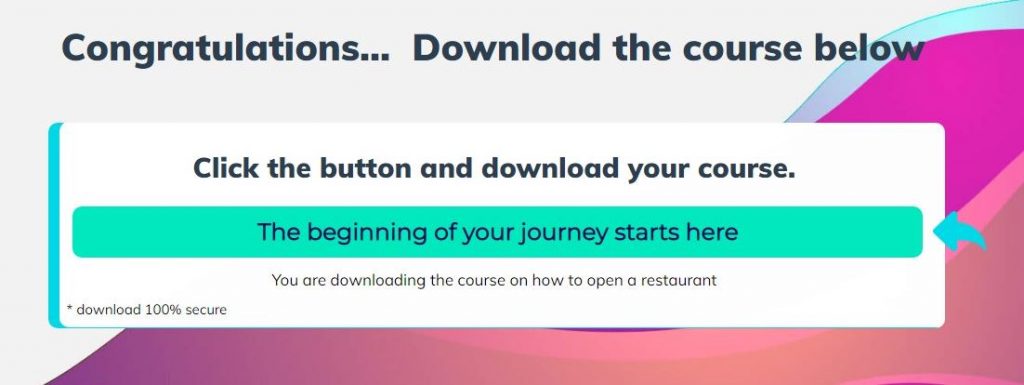
- Qui il cliente ha rifiutato di comprare il prodotto Upsell;
22."Grazie" ;
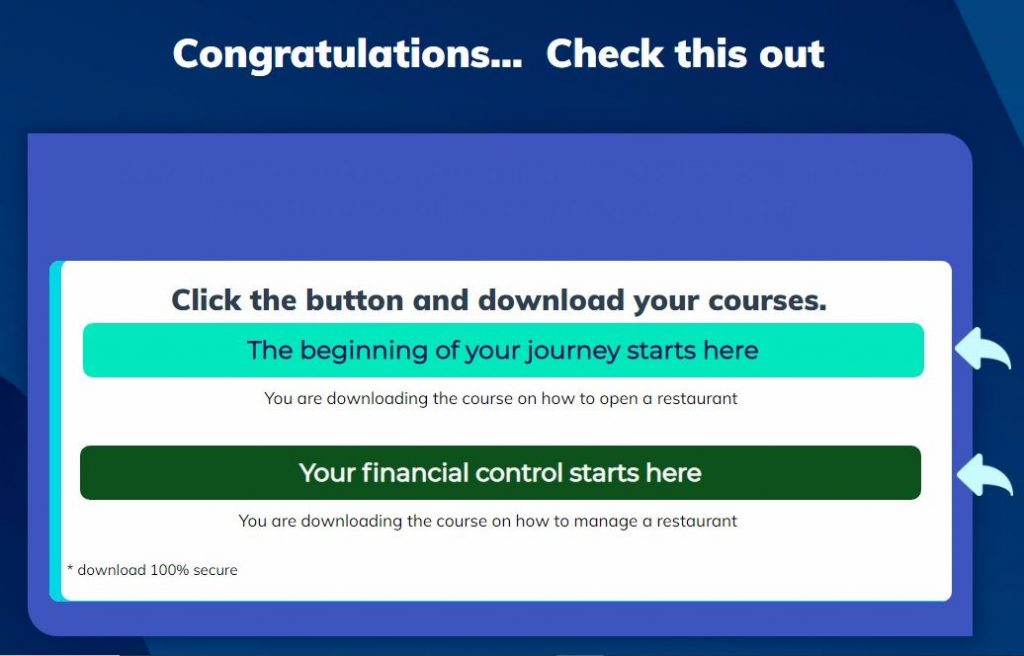
- Qui il cliente era interessato al prodotto Upsell e ha comprato entrambi.



